MP3Gain(MP3のノーマライズ・音量均一化) インストール ガイド
オープンソースソフト MP3Gainのインストールの方法を説明します。
難易度は2です。
最初から日本語表示になるよう、インストール項目で、languageにJapaneseを選んでください。
後は、ボタンを押すだけでインストールは完了します。
1.ダウンロード
1-1.アクセス
URL
http://mp3gain.sourceforge.net/download.php
アクセスします。
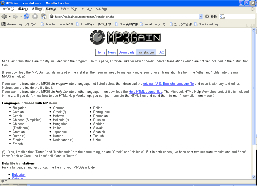
1-2.ダウンロード
Click
画面の中央 mp3gain-win-full-{最新バージョン}.exeをクリックしてファイルをダウンロードします。
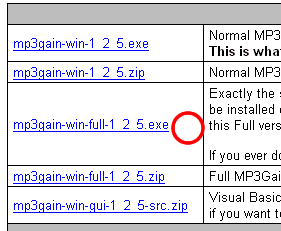
2.セットアップ
2-1.セットアップ開始画面
Button
セットアップ開始画面です。Nextボタンを押し、次へ進みます。
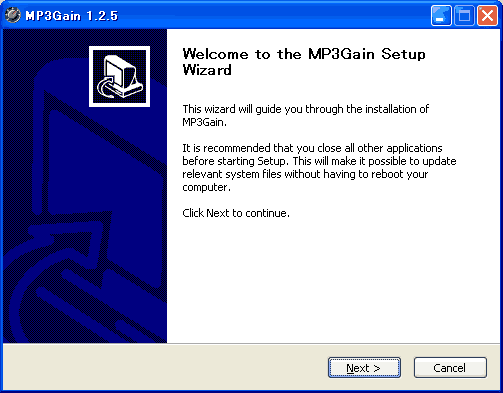
2-2.インストール項目の決定
Button
インストールする項目を決定します。 Language Japaneseをチェックします。 Nextボタンを押して、次へ進みます。
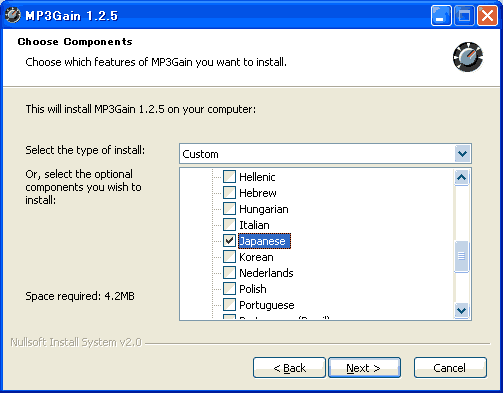
2-3.インストール先選択
プログラムのインストール先を決定します。通常[デフォルト]のインストール先はC:\Program Files\MP3Gain\です。(変更したい場合はBrowseボタンを押してインストール先を選択します。)Installボタンを押して、次へ進みます。
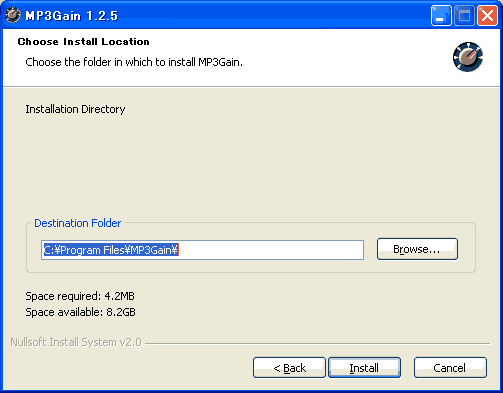
2-4.ファイルのコピー
Button
ファイルのコピーが開始されます。時間がかかる場合があります。コピーが終了するまで待ちます。コピー中にはセットアップの終了をしないでください。
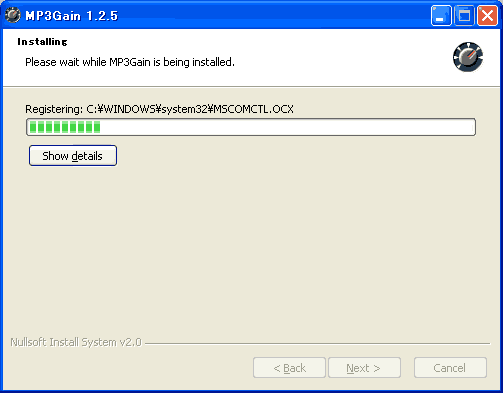
2-5.セットアップを終了しアプリケーションを起動
Button
インストールの完了です。Finishボタンを押して、セットアッププログラムを終了し、インストールしたアプリケーションを起動します。
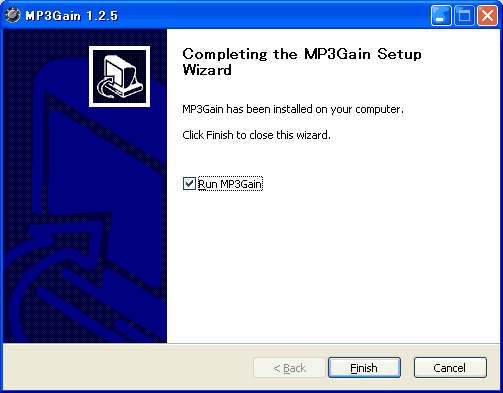
アンインストール(削除)の方法
プログラムが必要なくなった場合、以下の方法でアンインストールすることができます
スタートメニューよりアンインストールする
Start
スタートメニューから、すべてのプログラム/MP3Gain/Unintall MP3Gainを選択するとアンインストーラーが起動します。後は起動したアンインストーラーに従ってアンインストールします。
使い方
サイト
Android情報サイト
|
Youtube サイト
| Java サイト
| Google 活用サイト
| Google 情報サイト
| 無料ソフト活用 サイト
|写真活用のPicasa2 サイト
|新サイト
Blog
Android ブログ
Copyright (c)2004 - 2012 Aki. All rights reserved.